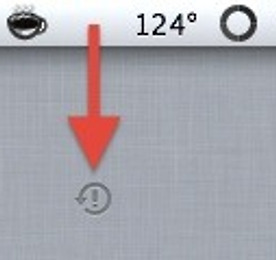 [맥OS]상단 메뉴바에서 쓸데없는 아이콘 삭제하는 방법
이런저런 앱을 설치하다보면 상단 메뉴바에 쓸데없는 아이콘들이 자리를 차지하는 경우가 있습니다. 이럴때 해당 아이콘을 메뉴바에서 삭제하는 방법을 알려드립니다. 간단합니다. Command 키를 누른 상태에서 마우스로 삭제할 아이콘을 드래그해서 바탕화면으로 던져주면 삭제됩니다. 참조한 원본글 보러가기 Tag. 맥OS, 메뉴바, 맥 메뉴바, mac os x, IT, 인터넷, 맥팁, 맥OS 팁, Mac OS X TIP, 운엉체제, 애플, 맥북에어, 맥북프로, 아이맥 * 이 포스트는 blogkorea [블코채널 : IT가젯 및 아이디어상품] 에 링크 되어있습니다. 이 포스트를 추천해 주시면 더욱 많은 분들에게 보여집니다~!
더보기
[맥OS]상단 메뉴바에서 쓸데없는 아이콘 삭제하는 방법
이런저런 앱을 설치하다보면 상단 메뉴바에 쓸데없는 아이콘들이 자리를 차지하는 경우가 있습니다. 이럴때 해당 아이콘을 메뉴바에서 삭제하는 방법을 알려드립니다. 간단합니다. Command 키를 누른 상태에서 마우스로 삭제할 아이콘을 드래그해서 바탕화면으로 던져주면 삭제됩니다. 참조한 원본글 보러가기 Tag. 맥OS, 메뉴바, 맥 메뉴바, mac os x, IT, 인터넷, 맥팁, 맥OS 팁, Mac OS X TIP, 운엉체제, 애플, 맥북에어, 맥북프로, 아이맥 * 이 포스트는 blogkorea [블코채널 : IT가젯 및 아이디어상품] 에 링크 되어있습니다. 이 포스트를 추천해 주시면 더욱 많은 분들에게 보여집니다~!
더보기
 [Mac OS X] 이어폰을 빼면 자동으로 음악 및 동영상 플레이 멈추게 하는 법
아이맥, 맥북 등 맥OS 기기 이용시 이어폰을 꽂아 음악 또는 동영상을 감상하는 경우가 있습니다. 그러다 다른 일이 생겨 이어폰을 뺐을때 자동으로 음악 또는 동영상이 멈추게 하는 맥용 무료 유틸입니다. 맥 앱스토어를 통해 다운받는 검증된 유틸이니 안심하고 사용하셔도 좋겠습니다. 맥 앱스토어의 해당 어플 다운로드 화면입니다. 다운로드 및 설치를 완료하면 런치패드에 아래와 같은 아이콘이 생성되는데 이 아이콘을 클릭해 실행하면 됩니다. 유틸을 실행하게 되면 상단 작업표시줄에 표시되는데요. 간단한 설정을 통해 자동으로 실행시키거나 멈추게 할 수 있습니다. 잘 활용하세요~ Tag. mac os x, mac os, lion, 맥OS, IT, 맥용유틸, SmartStop, 인터넷, 유틸리뷰, 소프트웨어, 맥 소프트웨..
더보기
[Mac OS X] 이어폰을 빼면 자동으로 음악 및 동영상 플레이 멈추게 하는 법
아이맥, 맥북 등 맥OS 기기 이용시 이어폰을 꽂아 음악 또는 동영상을 감상하는 경우가 있습니다. 그러다 다른 일이 생겨 이어폰을 뺐을때 자동으로 음악 또는 동영상이 멈추게 하는 맥용 무료 유틸입니다. 맥 앱스토어를 통해 다운받는 검증된 유틸이니 안심하고 사용하셔도 좋겠습니다. 맥 앱스토어의 해당 어플 다운로드 화면입니다. 다운로드 및 설치를 완료하면 런치패드에 아래와 같은 아이콘이 생성되는데 이 아이콘을 클릭해 실행하면 됩니다. 유틸을 실행하게 되면 상단 작업표시줄에 표시되는데요. 간단한 설정을 통해 자동으로 실행시키거나 멈추게 할 수 있습니다. 잘 활용하세요~ Tag. mac os x, mac os, lion, 맥OS, IT, 맥용유틸, SmartStop, 인터넷, 유틸리뷰, 소프트웨어, 맥 소프트웨..
더보기
 [Mac OS X] 윈도우 그림자 없애는 무료 프로그램
맥OS에서 윈도우의 그림자를 없애주는 무료툴이 있네요. 관심있는 분들은 아래 링크를 클릭해서 다운받을 수 있습니다. [Shadow Killer 다운받으러 가기] Tag. 맥에서 그림자 없애기, 아이맥, 맥북에어, 애플, 맥용 소프트웨어, 맥용 무료 툴, IT, 소프트웨어, 프로그램, Freeware, ShadowKiller * 이 포스트는 blogkorea [블코채널 : IT가젯 및 아이디어상품] 에 링크 되어있습니다. 이 포스트를 추천해 주시면 더욱 많은 분들에게 보여집니다~!
더보기
[Mac OS X] 윈도우 그림자 없애는 무료 프로그램
맥OS에서 윈도우의 그림자를 없애주는 무료툴이 있네요. 관심있는 분들은 아래 링크를 클릭해서 다운받을 수 있습니다. [Shadow Killer 다운받으러 가기] Tag. 맥에서 그림자 없애기, 아이맥, 맥북에어, 애플, 맥용 소프트웨어, 맥용 무료 툴, IT, 소프트웨어, 프로그램, Freeware, ShadowKiller * 이 포스트는 blogkorea [블코채널 : IT가젯 및 아이디어상품] 에 링크 되어있습니다. 이 포스트를 추천해 주시면 더욱 많은 분들에게 보여집니다~!
더보기
 OS X Lion 맞춤형 에버노트(Evernote) 업데이트 되었습니다.
Evernote 맥 버전이 라이언 맞춤형으로 업데이트 되었습니다. 이번 업데이트에는 아래와 같은 내용이 포함되어 있습니다. 업데이트는 맥 앱스토어에서 할 수 있구요. 업데이트 후 달라진 UI의 모습입니다. Evernote가 무엇에 쓰느 프로그램인지 궁금한 분들은 제 이전 포스트를 참고하세요. 2010/11/01 - [각종컴퓨터팁] - 윈도우,맥,아이폰 모두 동기화해버리는 강력한 노트프로그램, 에버노트(Evernote) Tag. 에버노트 업데이트, 에버노트, Evernote, 에버노트 맥버전, 맥용 에버노트, Evernote for Mac, 애플, 아이맥 * 이 포스트는 blogkorea [블코채널 : IT가젯 및 아이디어상품] 에 링크 되어있습니다. 이 포스트를 추천해 주시면 더욱 많은 분들에게 보여집니..
더보기
OS X Lion 맞춤형 에버노트(Evernote) 업데이트 되었습니다.
Evernote 맥 버전이 라이언 맞춤형으로 업데이트 되었습니다. 이번 업데이트에는 아래와 같은 내용이 포함되어 있습니다. 업데이트는 맥 앱스토어에서 할 수 있구요. 업데이트 후 달라진 UI의 모습입니다. Evernote가 무엇에 쓰느 프로그램인지 궁금한 분들은 제 이전 포스트를 참고하세요. 2010/11/01 - [각종컴퓨터팁] - 윈도우,맥,아이폰 모두 동기화해버리는 강력한 노트프로그램, 에버노트(Evernote) Tag. 에버노트 업데이트, 에버노트, Evernote, 에버노트 맥버전, 맥용 에버노트, Evernote for Mac, 애플, 아이맥 * 이 포스트는 blogkorea [블코채널 : IT가젯 및 아이디어상품] 에 링크 되어있습니다. 이 포스트를 추천해 주시면 더욱 많은 분들에게 보여집니..
더보기
 맥(Mac)용 Google+ 설치 및 이용방법
맥에서 Google+ 어플리케이션을 설치 이용하는 방법입니다. 맥 앱스토어에서 Google+로 검색하면 위와 같이 Tab for Google+가 검색됩니다. 무료 어플이니 부담없이 설치하세요~ 스크린샷을 보면 알 수 있다시피 상단 트레이에 Google+ 아이콘이 추가되어 언제나 쉽게 이용할 수 있습니다. 어플을 설치한 후 최초 실행시 위와 같은 메시지를 보게 됩니다. Yes 클릭 로그인을 하면... 맥OS에서도 편리하게 Google+를 이용할 수 있습니다. Tag. Google+, Google+ for Mac, Tab for Google+, 맥에서 Google+ 이용하는 방법, 맥OS, OS X LION, 애플, 아이맥, 맥북에어, 맥북, 맥북프로, IT, 인터넷, 맥앱스토어 * 이 포스트는 blogko..
더보기
맥(Mac)용 Google+ 설치 및 이용방법
맥에서 Google+ 어플리케이션을 설치 이용하는 방법입니다. 맥 앱스토어에서 Google+로 검색하면 위와 같이 Tab for Google+가 검색됩니다. 무료 어플이니 부담없이 설치하세요~ 스크린샷을 보면 알 수 있다시피 상단 트레이에 Google+ 아이콘이 추가되어 언제나 쉽게 이용할 수 있습니다. 어플을 설치한 후 최초 실행시 위와 같은 메시지를 보게 됩니다. Yes 클릭 로그인을 하면... 맥OS에서도 편리하게 Google+를 이용할 수 있습니다. Tag. Google+, Google+ for Mac, Tab for Google+, 맥에서 Google+ 이용하는 방법, 맥OS, OS X LION, 애플, 아이맥, 맥북에어, 맥북, 맥북프로, IT, 인터넷, 맥앱스토어 * 이 포스트는 blogko..
더보기